- مؤلف Jason Gerald [email protected].
- Public 2023-12-16 10:53.
- آخر تعديل 2025-01-23 12:06.
الإشارات المرجعية أو الإشارات المرجعية هي ميزة مثيرة للاهتمام تتيح لك وضع إشارة مرجعية على المواقع التي تريد زيارتها مرة أخرى. ومع ذلك ، نظرًا لسهولة الإنشاء ، يمكن ملء متصفحك بإشارات مرجعية تم إنشاؤها (يمكن أن "يتضاعف" عدد الإشارات المرجعية في متصفحك لأنه سهل للغاية). الآن ، حان الوقت لحذف وترتيب الإشارات المرجعية التي قمت بإنشائها. من السهل والسريع إزالة الإشارات المرجعية ، بغض النظر عن المتصفح الذي تستخدمه.
خطوة
الطريقة 1 من 8: إزالة الإشارات المرجعية على Chrome
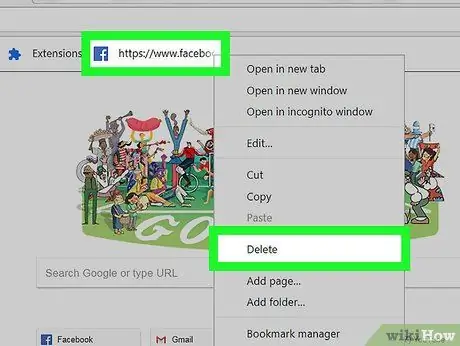
الخطوة 1. انقر بزر الماوس الأيمن فوق الإشارة المرجعية التي تريد حذفها وحدد "حذف"
على Chrome ، يمكنك النقر بزر الماوس الأيمن فوق إشارة مرجعية موجودة وتحديد "حذف" لحذفها نهائيًا ، وقتما تشاء. يمكنك حذف الإشارات المخزنة في شريط الإشارات أو مدير الإشارات أو قائمة الإشارات المرجعية المعروضة في قائمة Chrome. لن يُطلب منك أيضًا التأكيد عندما تريد حذف إشارة مرجعية.
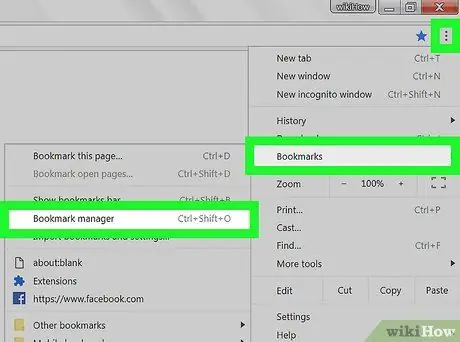
الخطوة 2. افتح نافذة مدير الإشارات المرجعية
يمكنك استخدام ميزة مدير الإشارات المرجعية في Chrome لعرض جميع الإشارات المرجعية المحفوظة. هناك عدة طرق لفتح هذه الميزة في علامة تبويب جديدة:
- انقر على زر قائمة Chrome ، ثم حدد "الإشارات المرجعية" ← "مدير الإشارات المرجعية". بعد ذلك ، سيظهر مدير الإشارات في علامة تبويب جديدة.
- اضغط على Command / Ctrl + Shift + O لفتح مدير الإشارات المرجعية في علامة تبويب جديدة.
- اكتب chrome: // bookmarks في شريط العناوين لفتح مدير الإشارات المرجعية في علامة التبويب المستخدمة حاليًا.
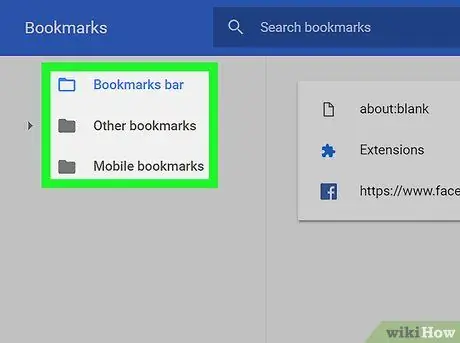
الخطوة 3. تصفح جميع الإشارات المرجعية المحفوظة
سيتم عرض جميع الإشارات المحفوظة في مدير الإشارات. يمكنك فتح دليل موجود لعرض الإشارات المخزنة في ذلك الدليل.
- إذا قمت بالفعل بتسجيل الدخول إلى Chrome باستخدام حساب Google الخاص بك ، فستحتفظ جميع الأجهزة التي تمت مزامنتها مع حسابك بنفس الإشارات المرجعية.
- سيؤدي حذف دليل إلى حذف جميع الإشارات المرجعية في هذا الدليل أيضًا.
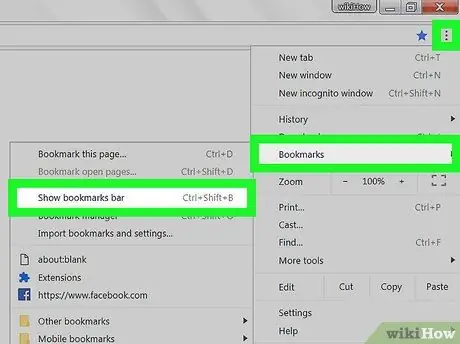
الخطوة 4. عرض شريط الإشارات المرجعية على Chrome الخاص بك
يظهر هذا الشريط أسفل عمود الصفحة ، ويعرض الإشارات المرجعية المحفوظة.
- انقر على زر قائمة Chrome وحدد "الإشارات المرجعية" ← "إظهار شريط الإشارات".
- اضغط على Command / Ctrl + Shift + B
الطريقة 2 من 8: إلغاء تحديد Internet Explorer
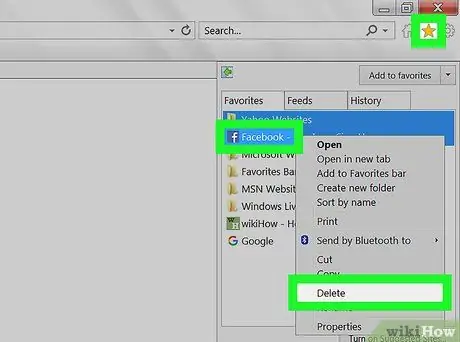
الخطوة 1. انقر بزر الماوس الأيمن فوق أي إشارة مرجعية تريد حذفها ("المفضلة") وحدد "حذف"
في Internet Explorer ، تُعرف الإشارات المرجعية باسم "المفضلة" ، ويمكن حذفها من أي مكان بالنقر بزر الماوس الأيمن فوق الإشارة المرجعية واختيار "حذف". يمكنك حذفه إما من الشريط الجانبي "المفضلة" أو من شريط قائمة "المفضلة".
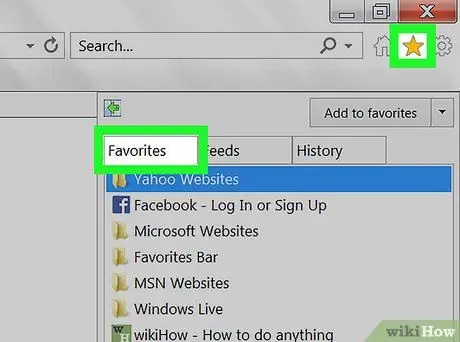
الخطوة 2. لعرض الإشارات المرجعية المحفوظة ، افتح الشريط الجانبي "المفضلة"
سيعرض هذا الشريط الجانبي جميع إشاراتك المرجعية المحفوظة. هناك عدة طرق لفتحه:
- انقر فوق زر النجمة (☆) ، ثم انقر فوق علامة التبويب "المفضلة".
- اضغط على مفتاح Alt + C ، وانقر فوق علامة التبويب "المفضلة".
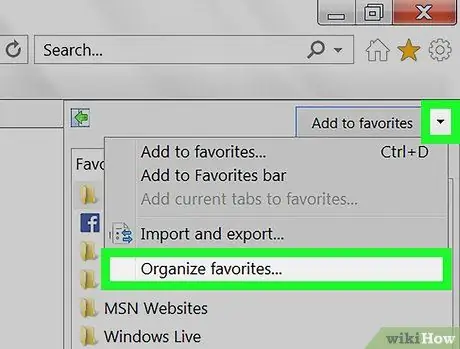
الخطوة 3. افتح مدير الإشارات المرجعية أو مدير المفضلة لمشاهدة جميع الإشارات المرجعية المحفوظة
يمكنك أيضًا عرض جميع إشاراتك المرجعية المحفوظة عبر مدير الإشارات. تسمح لك هذه الميزة بتوسيع أو فتح مجموعة متنوعة من دلائل الإشارات المرجعية الموجودة.
- انقر على قائمة "المفضلة" وحدد "تنظيم المفضلة". إذا لم تتمكن من رؤية القائمة ، فاضغط على مفتاح Alt.
- انقر فوق الدليل المطلوب لتوسيعه أو فتحه.
- سيؤدي حذف دليل إلى حذف جميع الإشارات المرجعية المخزنة فيه.
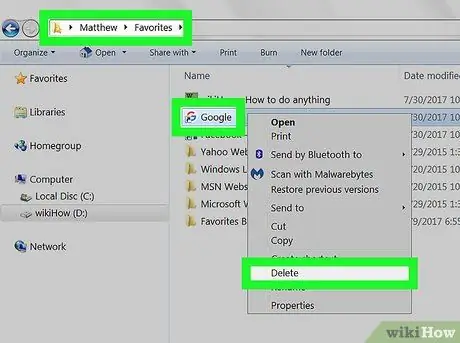
الخطوة 4. حدد موقع ملف الإشارات المرجعية الخاص بك عبر مستكشف Windows
يقوم Internet Explorer بحفظ جميع الإشارات المرجعية التي تقوم بحفظها كملفات يمكن العثور عليها من خلال Windows Explorer. يمكن أن يسهل حذف الملفات حذف عدد كبير من الإشارات المرجعية.
- افتح مستكشف Windows بالضغط على مجموعة المفاتيح Win + E ، ثم انتقل إلى C: / Users / username / Favorites. سيتم عرض جميع الإشارات المرجعية المخزنة في Internet Explorer كملفات وأدلة.
- يمكنك سحب الملف أو الدليل إلى سلة المحذوفات ، أو النقر بزر الماوس الأيمن واختيار "حذف".
الطريقة 3 من 8: إزالة العلامات على الحافة
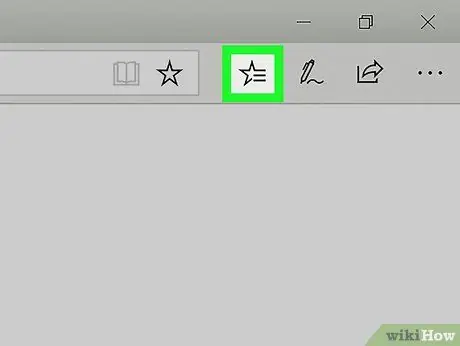
الخطوة 1. المس أو انقر فوق الزر "Hub"
يشبه هذا الزر ثلاثة أسطر ترمز إلى الفقرات.
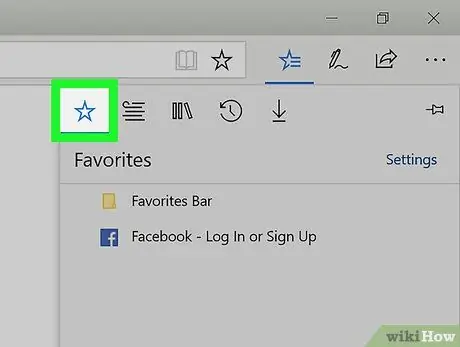
الخطوة 2. المس أو انقر فوق علامة التبويب "المفضلة"
يتم تمييز علامات التبويب هذه بعلامة النجمة (☆). في Edge ، يشار إلى الإشارات المرجعية باسم "المفضلة".
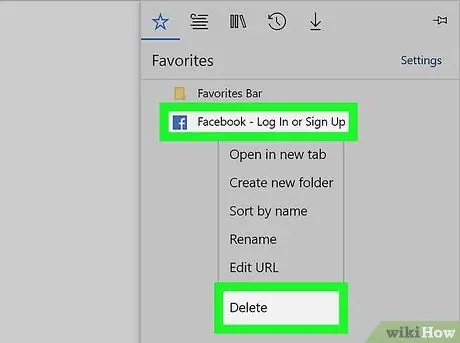
الخطوة 3. انقر بزر الماوس الأيمن (أو اضغط باستمرار) على الإشارة المرجعية التي تريد حذفها ، ثم حدد "حذف"
يمكن للأمر إزالة أي إشارات مرجعية تريدها. إذا قمت بحذف دليل ، فسيتم حذف جميع الإشارات المرجعية الموجودة فيه أيضًا.
لا يمكنك حذف دليل "شريط المفضلة"
الطريقة 4 من 8: إزالة الإشارات المرجعية في Firefox
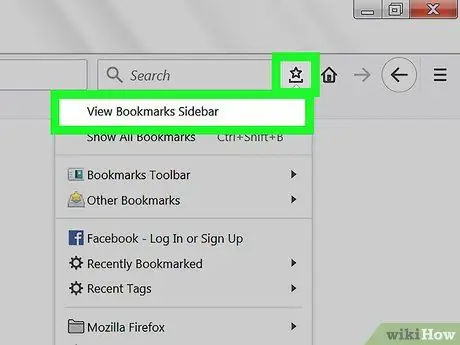
الخطوة 1. افتح الشريط الجانبي للإشارات المرجعية في نافذة Firefox
أسهل طريقة لرؤية جميع الإشارات المرجعية المخزنة في Firefox الخاص بك هي عرضها في الشريط الجانبي للإشارات المرجعية. انقر فوق الزر الذي يحتوي على أيقونة الحافظة (بجوار زر الإشارات المرجعية) ، ثم حدد "عرض الشريط الجانبي للإشارات المرجعية".
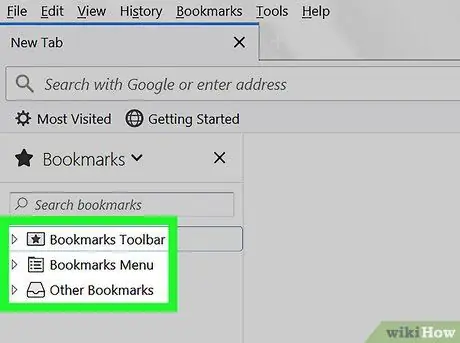
الخطوة 2. افتح أو قم بتوسيع الفئات الموجودة لرؤية مجموعة الإشارات المرجعية التي قمت بحفظها
سيتم فرز الإشارات المحفوظة حسب فئات مختلفة. افتح الفئات أو قم بتوسيعها لمشاهدة مجموعة الإشارات المرجعية التي لديك ، أو ابحث عن إشارات مرجعية معينة من خلال مربع البحث.
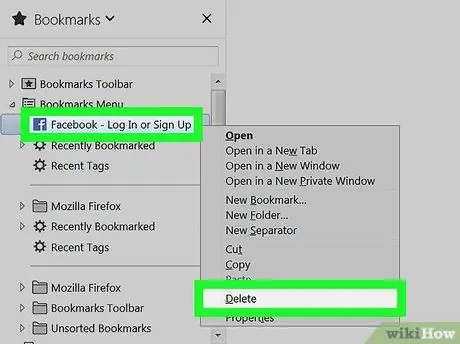
الخطوة 3. انقر بزر الماوس الأيمن فوق الإشارة المرجعية التي تريد حذفها ، ثم حدد "حذف"
ستتم إزالة الإشارة المرجعية على الفور من Firefox.
يمكنك النقر بزر الماوس الأيمن فوق إشارة مرجعية من أي مكان ، بما في ذلك من قائمة الإشارات المرجعية وشريط الإشارات والمصادر أو الدلائل الأخرى التي تم تعيين الإشارات المرجعية المحفوظة الخاصة بك عليها
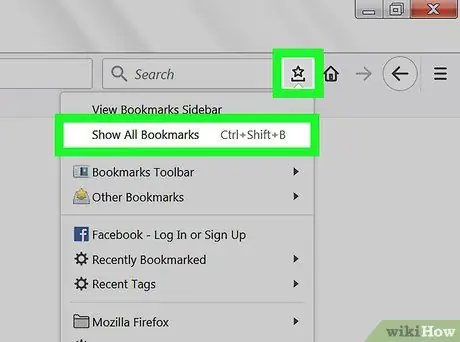
الخطوة 4. افتح مكتبة الإشارات المرجعية لإدارة الإشارات المحفوظة في Firefox
إذا كنت بحاجة إلى حذف الكثير من الإشارات المرجعية ، فإن مكتبة الإشارات تتيح لك العثور عليها وحذفها بشكل مجمّع.
- انقر فوق زر الحافظة ، ثم حدد "إظهار كل الإشارات المرجعية" ، أو اضغط على مجموعة المفاتيح Command / Ctrl + Shift + B.
- حدد عدة إشارات مرجعية مرة واحدة بالضغط مع الاستمرار على مفتاح Ctrl / ⌘ Command والنقر فوق كل إشارة مرجعية تريد حذفها.
الطريقة الخامسة من 8: إزالة الإشارات المرجعية في Safari
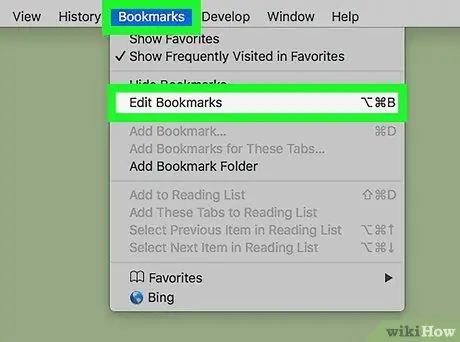
الخطوة 1. انقر فوق قائمة "الإشارات المرجعية" وحدد "تحرير الإشارات المرجعية"
بعد ذلك ، ستظهر نافذة مدير الإشارات على الشاشة.
يمكنك أيضًا الضغط على مجموعة المفاتيح Command + Option + B
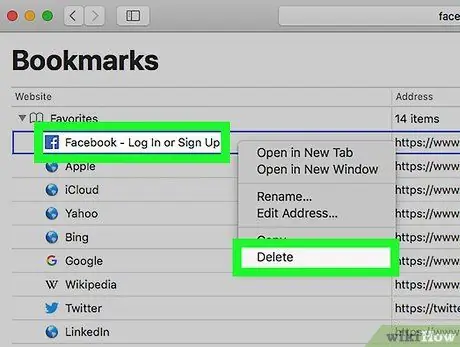
الخطوة 2. اضغط على زر "التحكم" أثناء النقر على الإشارات المرجعية التي تريد حذفها ، ثم حدد "حذف"
بعد ذلك ، سيتم حذف الإشارات المرجعية المحددة على الفور.
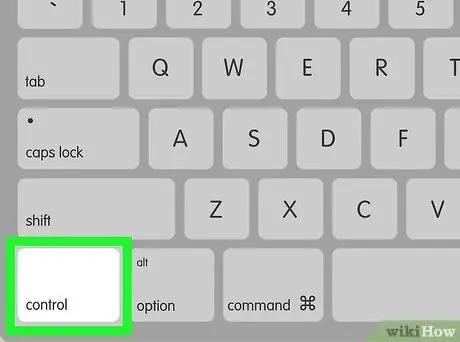
الخطوة 3. اضغط على زر "التحكم" أثناء النقر على الإشارات المرجعية التي تريد إزالتها من شريط "المفضلة"
لحذف إشارة مرجعية بسرعة في شريط "المفضلة" ، انقر بزر الماوس الأيمن فوق الإشارة المرجعية وحدد "حذف".
الطريقة 6 من 8: إلغاء العلامات على إصدار Chrome Mobile
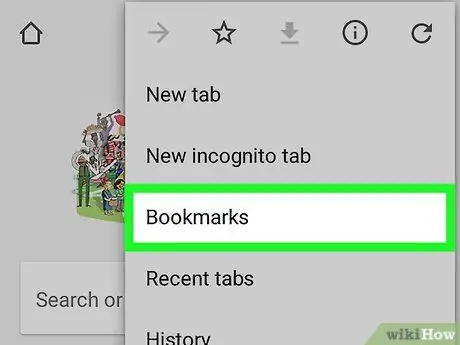
الخطوة 1. المس زر قائمة Chrome (⋮) وحدد "الإشارات المرجعية"
بعد ذلك ، ستظهر على الشاشة قائمة بالإشارات المرجعية المحفوظة. إذا لم يظهر زر القائمة (⋮) ، فحاول تحريك الشاشة لأسفل قليلاً.
- إذا قمت بتسجيل الدخول بالفعل باستخدام حساب Google الخاص بك ، فسيتم عرض جميع الإشارات المرجعية التي تمت مزامنتها أيضًا.
- تنطبق هذه العملية على Chrome المثبت على كل من أجهزة Android و iOS.
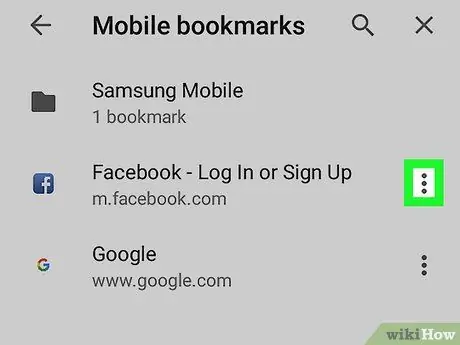
الخطوة 2. المس زر القائمة (⋮) بجوار الإشارة المرجعية التي تريد حذفها
بعد ذلك ، ستظهر قائمة صغيرة على الشاشة.
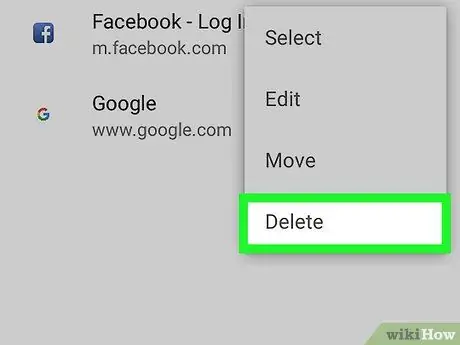
الخطوة 3. المس "حذف" لحذف الإشارة المرجعية
ستتم إزالة الإشارة المرجعية من Chrome على الفور.
- إذا حذفت عن طريق الخطأ إشارة مرجعية تريد الاحتفاظ بها ، فيمكنك النقر على خيار "تراجع" لاستعادتها. ومع ذلك ، فإن الخيار يظهر فقط أو يكون متاحًا لبضع ثوانٍ.
- إذا قمت بحذف دليل إشارات مرجعية ، فسيتم حذف جميع الإشارات المخزنة فيه أيضًا.

الخطوة 4. اضغط مع الاستمرار على إشارة مرجعية لتحديد عدة إشارات مرجعية
سوف تدخل وضع الاختيار عند الضغط مع الاستمرار على إشارة مرجعية. بعد ذلك ، يمكنك لمس إشارة مرجعية أخرى لإضافتها إلى التحديد.
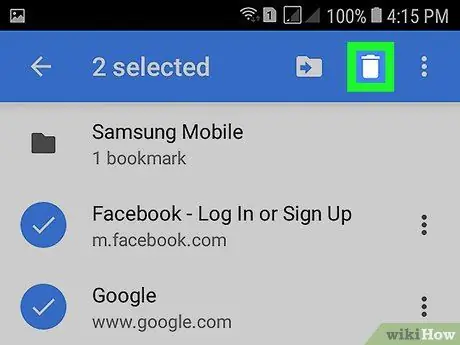
الخطوة 5. احذف الإشارات المرجعية المحددة عن طريق لمس أيقونة سلة المهملات
بعد ذلك ، سيتم حذف جميع الإشارات المرجعية المحددة من Chrome.
الطريقة 7 من 8: إزالة الإشارات المرجعية في Safari (iOS)
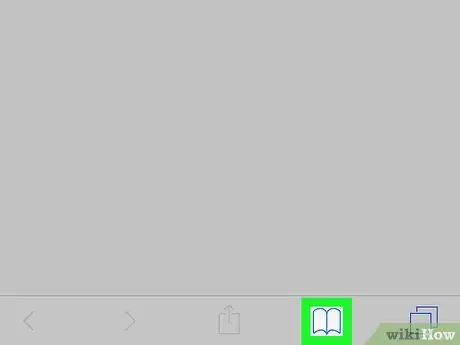
الخطوة 1. المس زر الإشارة المرجعية
يوجد هذا الزر أسفل الشاشة (iPhone) ، أو أعلى نافذة المتصفح (iPad).
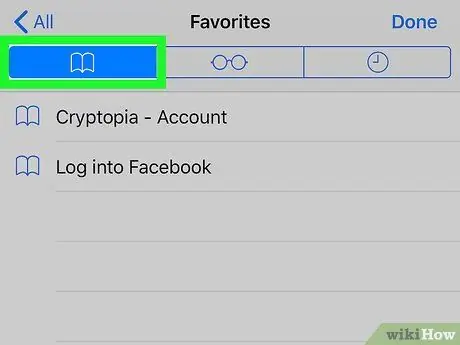
الخطوة 2. المس علامة التبويب الإشارات المرجعية
تعرض علامة التبويب هذه جميع الإشارات المرجعية المخزنة في المتصفح.
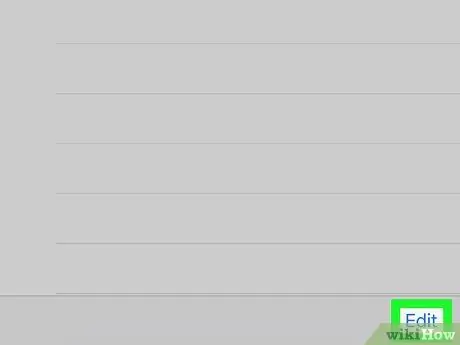
الخطوة 3. المس الزر "تحرير"
بعد ذلك ، يمكنك حذف الإشارات المرجعية الموجودة في قائمة الإشارات المرجعية.
إذا تم حفظ الإشارات المرجعية التي تريد حذفها في دليل ، فافتح الدليل أولاً ، ثم المس الزر "تعديل"
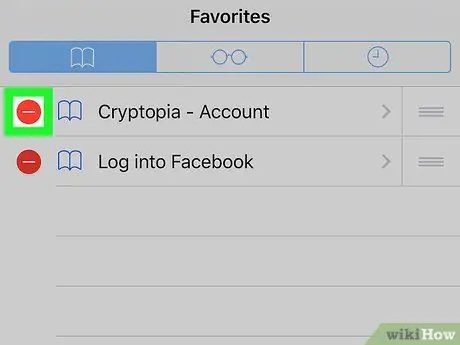
الخطوة 4. المس الزر "-" بجوار الإشارة المرجعية أو الدليل الذي تريد حذفه
بعد ذلك ، المس "حذف" لتأكيد التحديد.
لا يمكنك حذف الدلائل "المفضلة" أو "المحفوظات" (محفوظات الاستعراض) ، ولكن لا يزال بإمكانك حذف أي إشارات مرجعية أو إدخالات في تلك الدلائل
الطريقة 8 من 8: إلغاء العلامات في متصفح Android
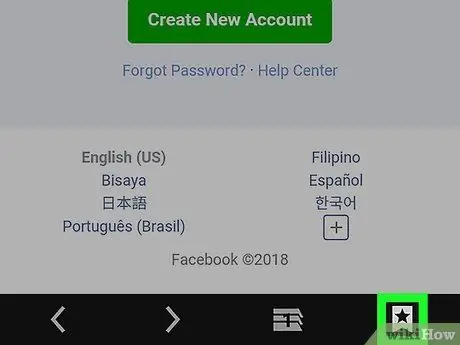
الخطوة 1. المس زر الإشارة المرجعية الموجود أعلى الشاشة
الزر له أيقونة مع إشارة مرجعية. بعد ذلك ، سيتم عرض صفحة مدير الإشارات على الشاشة.
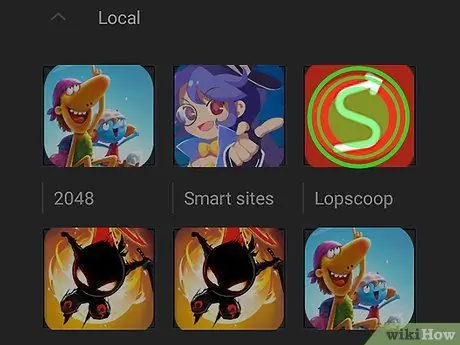
الخطوة 2. اضغط مع الاستمرار على الإشارة المرجعية التي تريد حذفها
بعد ذلك ، ستظهر قائمة جديدة.
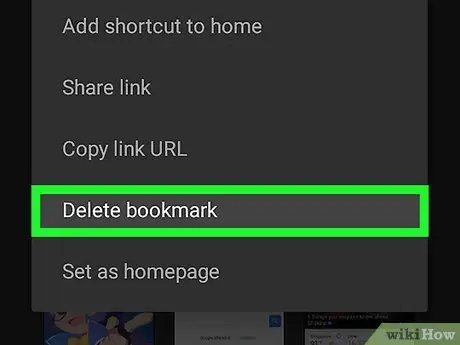
الخطوة 3. المس "حذف الإشارة المرجعية" لحذف الإشارة المرجعية
بعد تأكيد الاختيار ، سيتم حذف الإشارة المرجعية. ضع في اعتبارك أنه لا يمكنك استعادة الإشارات المرجعية المحذوفة.






